1、 打开电脑里的谷歌浏览器Google Chrome ①点击 右上角 竖排三点 ②设置
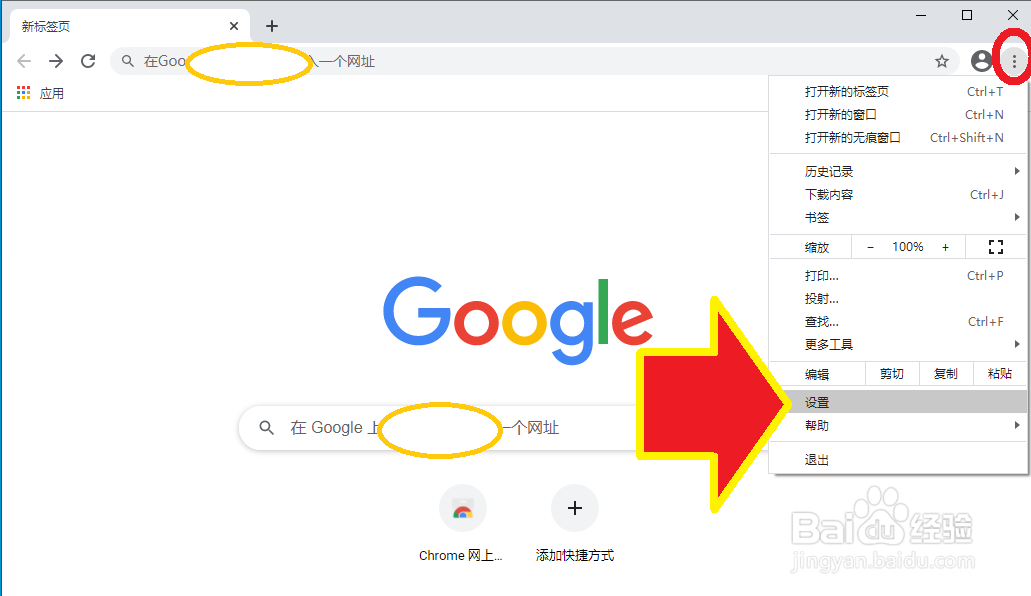
2、 ③高级 ④下载内容
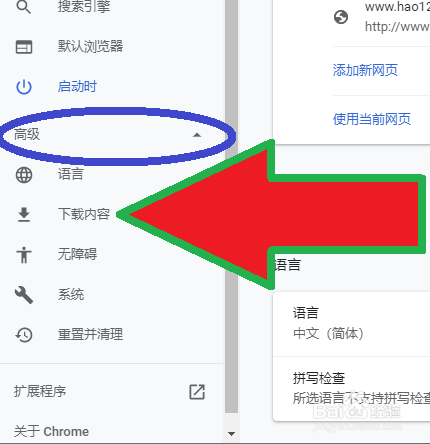
3、 ⑤默认下载进 C盘。点击更改 ⑥重新选择下载位置

4、 如果要下载前询问每个文件的保存位置,则把后面的按钮打开,变成蓝色
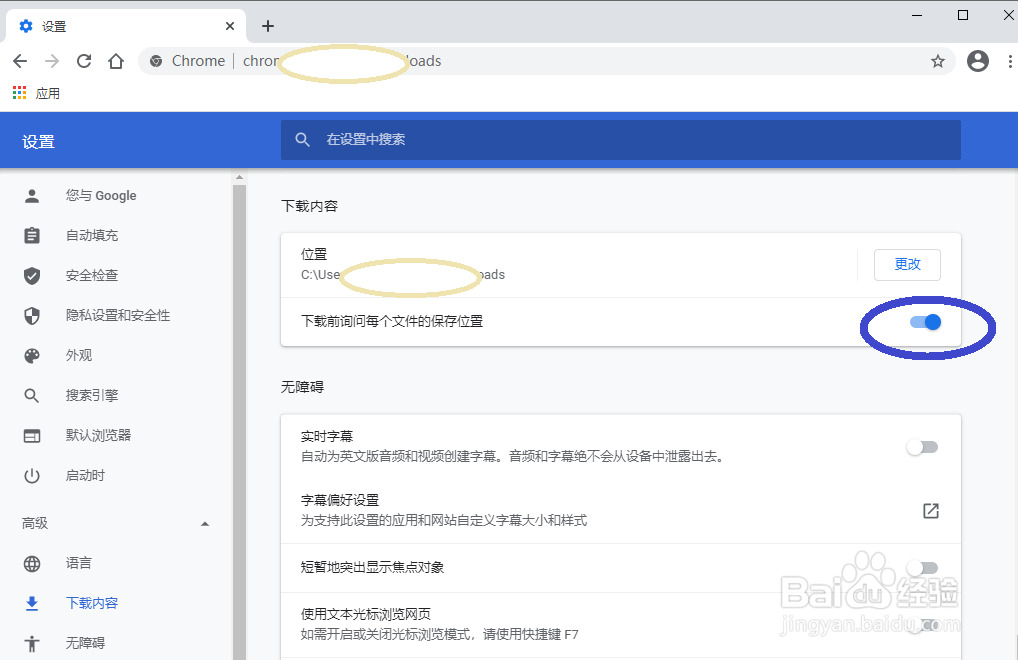
5、 可以继续设置其他项目
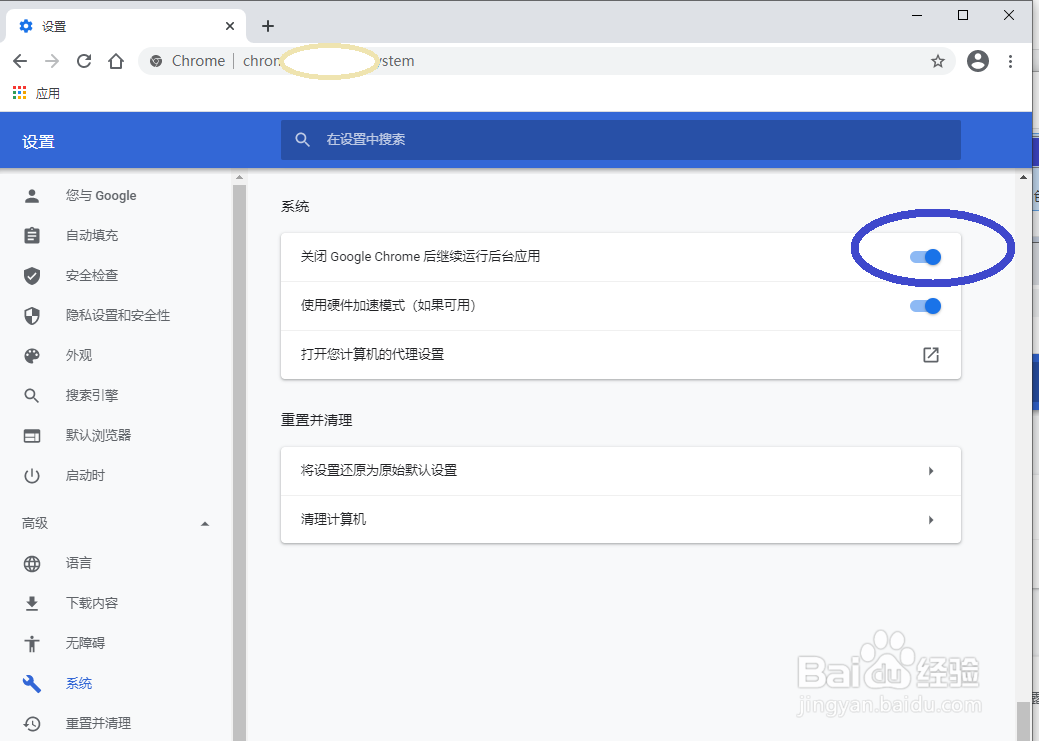
6、 如果懒得找到以前的设置内容,想全新设置谷歌浏览器 Google Chrome ,则点击 将设置还原为原始默认设置

1、 打开电脑里的谷歌浏览器Google Chrome ①点击 右上角 竖排三点 ②设置
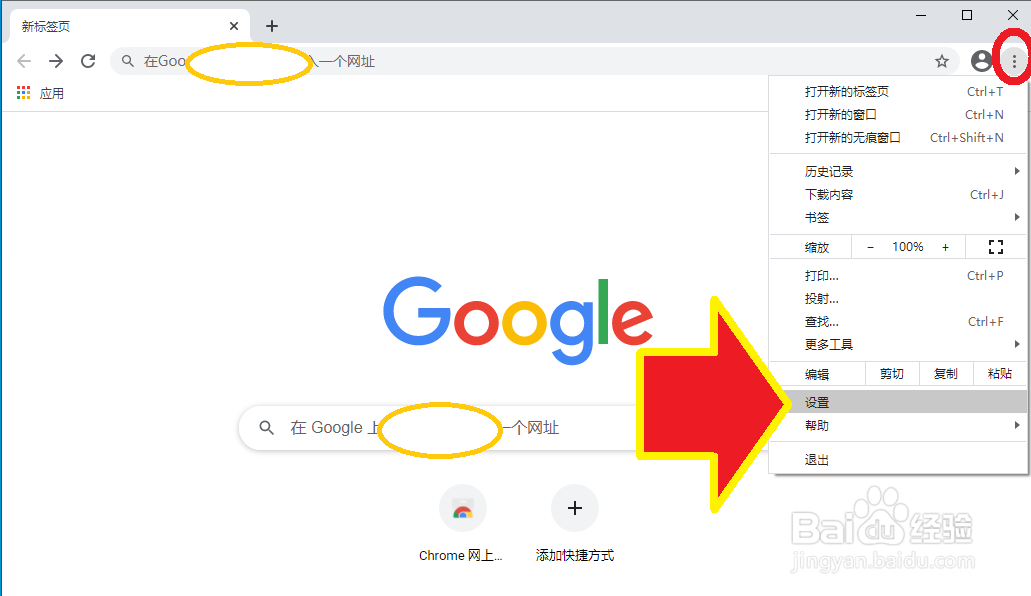
2、 ③高级 ④下载内容
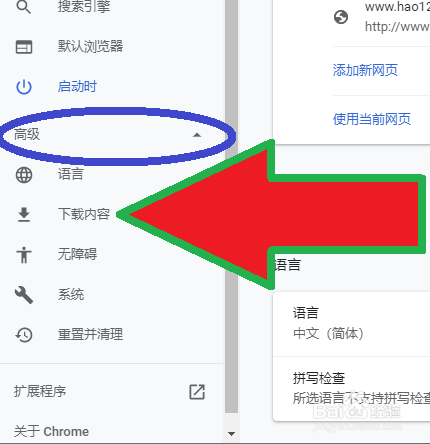
3、 ⑤默认下载进 C盘。点击更改 ⑥重新选择下载位置

4、 如果要下载前询问每个文件的保存位置,则把后面的按钮打开,变成蓝色
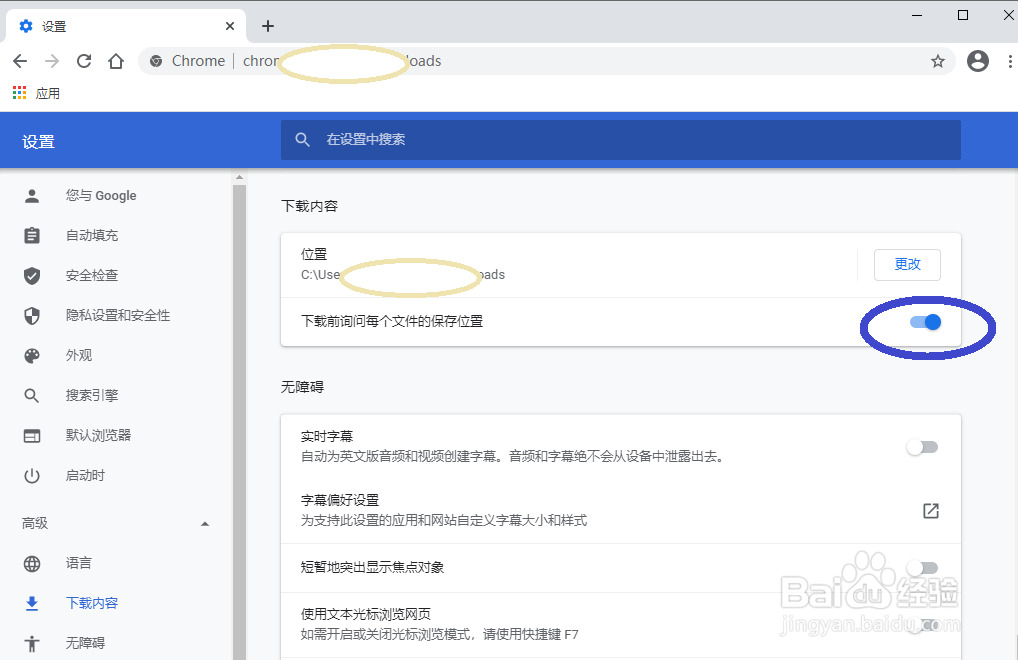
5、 可以继续设置其他项目
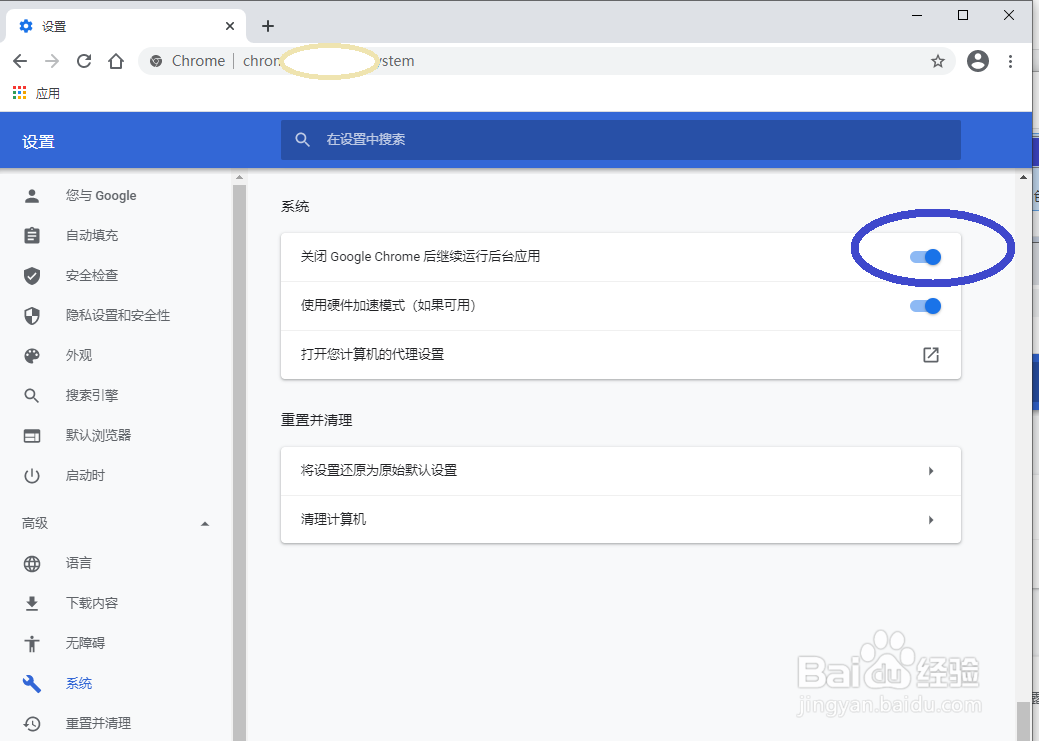
6、 如果懒得找到以前的设置内容,想全新设置谷歌浏览器 Google Chrome ,则点击 将设置还原为原始默认设置
